覚えておくとMacがとても便利になる7つのキーボードショートカット
Macを使うようになって8ヶ月くらい経ちますが、もうWindowsには戻れないほどメインになっています。まぁマシンスペック的にもMacの方が快適だっていうのもありますけどね。
Mac歴はまだまだ短いですが、やっぱり覚えておいて損のないのがキーボードショートカット。そんなわけで、このショートカット便利だよねーというのをまとめてみました。
(1)ポップアップ辞書を使う
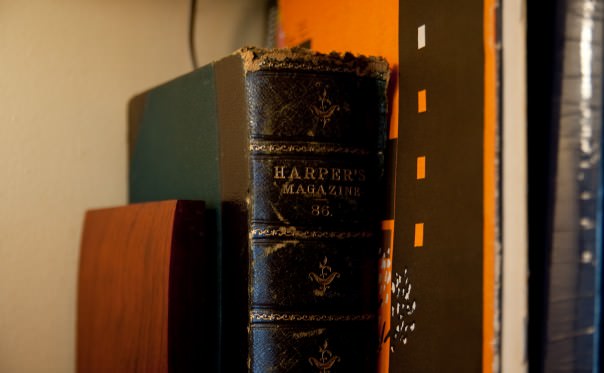
個人的に一番役に立ってるのがポップアップ辞書を使うキーボードショートカット。
海外系のWebサービスを利用していると、たびたび「?」な英単語が出てきますが、そんなときに単語を選択して^+⌘+Dで意味が表示されちゃいます。
(2)再起動の時にパッと使える
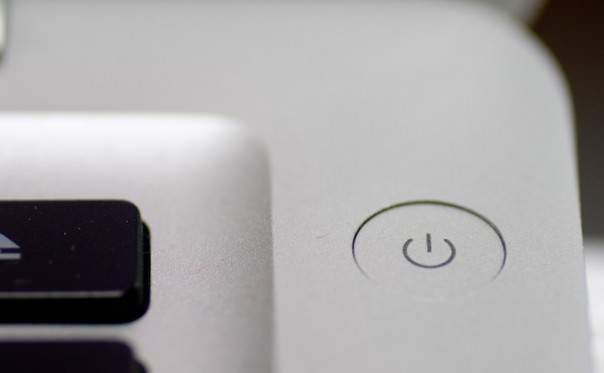
あんまりMacの電源を落とすことはないんですが、1週間に1度は再起動をかけるようにしていて、そんなときに使えるのが^+Ejectですね。
システム終了させるか、スリープさせるか、再起動するかのメニューが表示されます。Ejectキーはディスク取り出しのキーのことですよ。あしからず。
(3)アプリがフリーズした・・・

時々メモリ負荷のかかりすぎでアプリがフリーズしちゃったりしますが、そんなときは慌てずに⌥+⌘+escで強制終了。
単純に処理に時間が掛かって一時的にフリーズしてるだけ、なんてこともありますが、待つのは嫌いなのでちゃっちゃと強制終了するに限ります。
(4)アプリケーションを終了させる
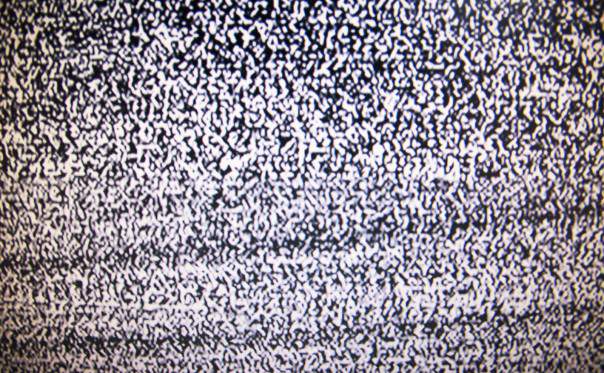
基本中の基本ですが、Windowsと違って、単純にウィンドウを閉じてもアプリそのものは終了していません。
⌘+Qできちっとアプリを終了させるようにします。
(5)ファイルとかディスクの情報を一発表示

ファイルの詳しい情報を知りたいときには、⌘+Iで一発表示出来ます。
(6)ファイルのリネーム

ファイルをリネームするときに、多数のファイルをリネームする必要があればリネームソフトを使うのが一番ですが、サクッと変更したいだけだったらリネームしたいファイルを選択してreturnでOK。
Winだとファイルを開いちゃいますけど、Macだったらこれが一番早いです。
(7)ファイル削除に関係するショートカット

これもよく使ってます。ファイルをゴミ箱に入れる時は⌘+deleteでOK。
ゴミ箱の中身を一気に削除するときは、shift+⌘+⌥+deleteでサクッと。
これ以外にもたくさんキーボードショートカットはありますけど、基本的なものは除いて、個人的に便利だなーというのがこのあたりかなと。
ポップアップ辞書はホントに便利すぎて多用しまくってますよ。